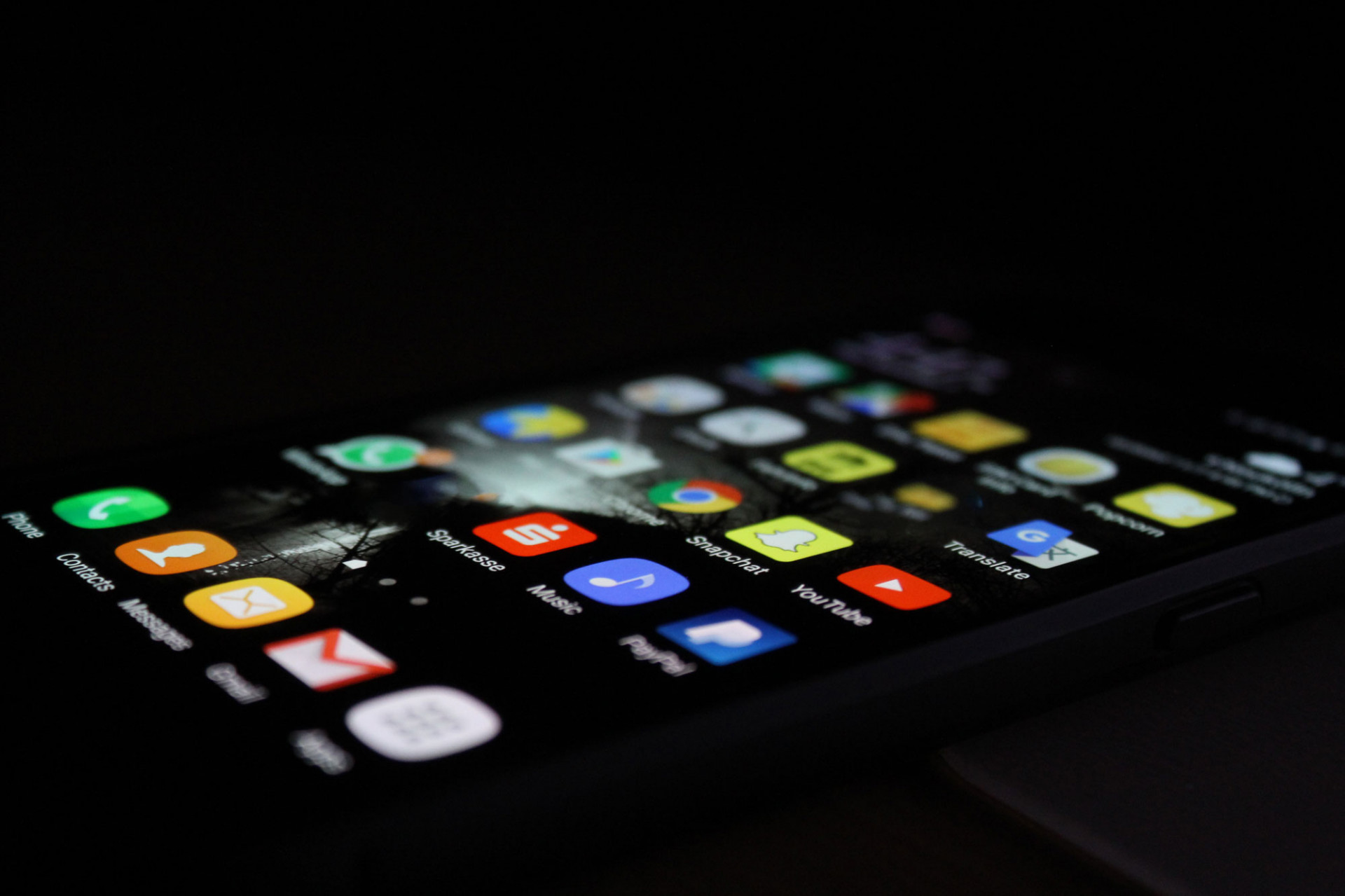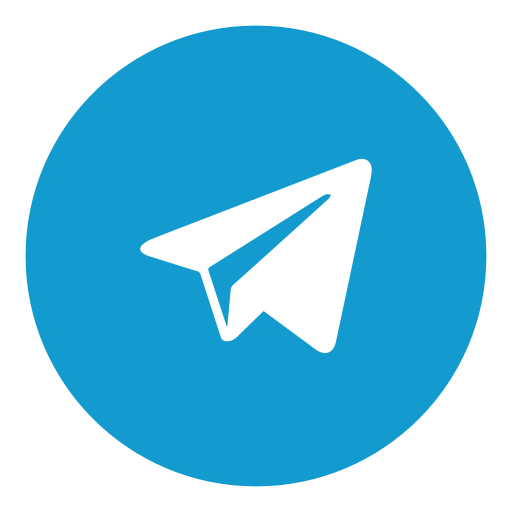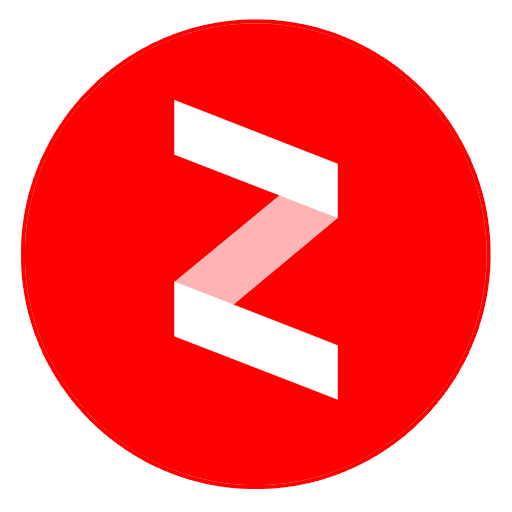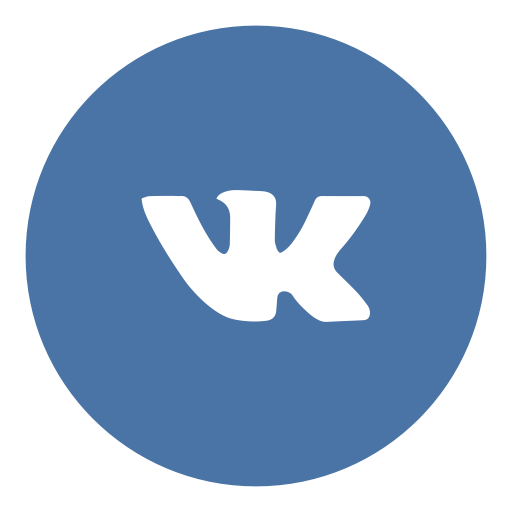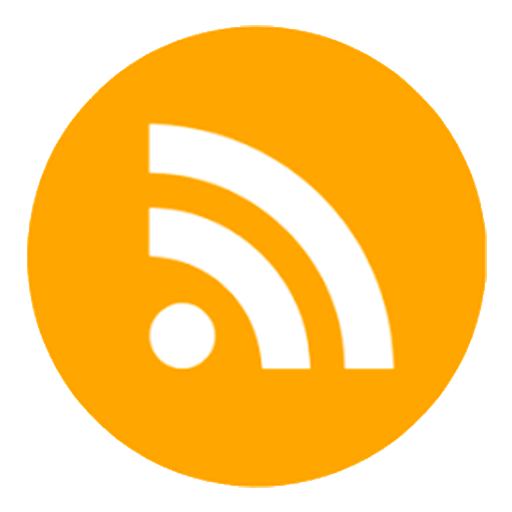Как скрыть приложения на смартфоне с Android?
Такая возможность сегодня есть. Зачастую она реализована на уровне фирменной оболочки, которую предустанавливают на устройства вендоры (здесь уж кто во что горазд). Иногда же такой функциональности можно добиться с помощью сторонних приложений.
Пользоваться скрытыми приложениями вы сможете, но как получить к ним доступ будете знать лишь вы. Случайно или умышленно их никто не запустит.
Итак, как это сделать? Для начала проверяем универсальный способ, который бывает у тех вендоров, которые не ставят никаких фирменных ланчеров на устройство, но могут вносить некоторые изменения в Android. Названия пунктов меню могут зависеть от производителя, у всех разная локализация собственных внедрений.
Такие новости мы постоянно публикуем в Telegram. Подписывайтесь на канал, чтобы ничего не пропустить ;)
- Открываем настройки.
- Ищем раздел с названием «Главный экран»/«Рабочий стол» или подобным.
- Ищем пункт под названием «Скрыть приложения» или аналогичный.
- Выбираем приложения, которые необходимо скрыть.
Скрываем приложения на смартфоне Samsung
Для этого нам потребуется использование секретной/защищённой папки (папка Knox).
- Откройте меню «Настройки».
- Перейдите в раздел «Биометрия и безопасность».
- Выберите пункт меню «Папка Knox/ Защищенная папка».
- Дождитесь создания папки и нажмите кнопку «Продолжить», чтобы принять разрешения для папки Knox.
- После создания папки появится экран приветствия, снова нажмите «Продолжить».
- При первом входе в защищенную папку выберите тип блокировки: графический рисунок, пароль, PIN-код или биометрические данные. Например, выбрав PIN-код, установите его и нажмите Далее.
- Ваша папка Knox создана и появится на рабочем столе. Теперь можно перемещать в защищенную папку нужные файлы или приложения с помощью соответствующих кнопок.
- Чтобы добавить файл, нажмите на три вертикальные точки в правой верхней части экрана и выберите «Добавить файлы». Некоторые приложения, например, «Телефон», не поддерживаются защищенной папкой. Выберите файл, например, изображение. Во всплывающем окне подтвердите, что вы хотите сделать: Переместить или Копировать файл в защищенную папку. Выбранное изображение появится в папке Knox в Галерее. Чтобы добавить приложение, нажмите на знак «+» в правой верхней части экрана. Выберите приложение и нажмите Добавить.
Скрываем приложения на смартфоне OnePlus
Для смартфонов OnePlus эта возможность называется «Скрытое пространство».
- Открываем список установленных приложений.
- Делаем свайп вправо, чтобы попасть в скрытую папку.
- Нажимаем на значок плюса.
- Выбираем приложения, которые необходимо скрыть.
При необходимости через настройки экрана устанавливаем пароль на доступ в скрытую папку, чтобы быть уверенным, что никто посторонний не получит доступ к спрятанной информации.
Скрываем приложения на смартфоне Xiaomi
Xiaomi идёт по другому принципу. Не все смартфоны дают возможность скрыть приложения или информацию, но могут просто позволить запретить запуск выбранных приложений без пароля.
- Открываем глобальные настройки смартфона.
- Переходим в раздел «Приложения».
- Находим пункт меню «Блокировка приложений».
- Выбираем те, что необходимо защитить от запуска.
Для этого потребуется иметь аккаунт Xiaomi. Кроме того, можно настроить поведение заблокированных приложений таким образом, чтобы они не выводили уведомления.
Скрываем приложения сторонними ланчерами
Если ваше устройство из коробки не даёт такой «фишки», то можно её получить, сменив ланчер на более продвинутый. Одним из самых популярным в Google Play Store сегодня является Nova Launcher. Список его возможностей поражает, и нужная нам здесь тоже имеется.
-
.
- Открываем настройки ланчера.
- Переходим в раздел «Меню приложений».
- Выбираем пункт «Скрыть приложения» и отмечаем галочками необходимые.
Заметим, что Nova Launcher доступен в платной и бесплатной версии. Для этой возможности потребуется оплаченная.
И всё же зачем?
Об этом можно пофантазировать в комментариях.
Коллеги с западных ресурсов предлагают версию, когда за ваше устройство часто попадают дети, то таким образом можно скрыть от них приложения, где сохранены платёжные данные, чтобы избежать внезапных трат, либо чтобы не написали чего-то лишнего боссу, даже чтобы не нарушили работу натренированных по вашему вкусу алгоритмов TikTok или прочих социальных сетей.
А для чего вы используете эту возможность?
Источник: .
Тогда можно поддержать её лайком в соцсетях. На новости сайта вы ведь уже подписались? ;)
Или хотя бы оставить довольный комментарий, чтобы мы знали, какие темы наиболее интересны читателям. Кроме того, нас это вдохновляет. Форма комментариев ниже.
Что с ней так? Своё негодование вы можете высказать на zelebb@gmail.com или в комментариях. Мы постараемся учесть ваше пожелание в будущем, чтобы улучшить качество материалов сайта. А сейчас проведём воспитательную работу с автором.
Если вам интересны новости мира ИТ так же сильно, как нам, подписывайтесь на Telegram-канал. Там все материалы появляются максимально оперативно. Или, может быть, удобнее "Вконтакте"?
Поговорить?
Уже наговорили:
Читайте нас где удобно
Ещё на эту тему было
- Исследование способа взлома по звуку клавиш. Шумная обстановка не поможет
- Интим-игрушки могут заражать ваш ПК вирусами
- Microsoft Defender, Kaspersky и McAfee потеряли в качестве и уступили конкурентам
- Какие пароли используют селебрити: их тоже уже взломали
- Внимание: арендные самокаты под атакой мошенников
- Почему сегодня всем важно установить пин-код на SIM-карту?
- ИИ взламывает пароли и делает это очень быстро. Но есть спасение
- Свежая статистика: какие типы файлов чаще скрывают вредоносные программы
- Стоит ли заклеивать веб-камеру на своем ПК?
- Энтузиаст сравнил браузеры Firefox, Chrome и Edge по безопасности
Для тех, кто долистал
Ай-ти шуточка бонусом. Каждый разговор по телефону на Android начинается со слов: "быстрее, у меня телефон садится".